Overwatch ist eines der beliebtesten Multiplayer-Spiele der Welt. Viele Overwatch-Spieler möchten die ausgezeichneten Momente speichern oder mit Freunden teilen. Aber wie kann man Overwatch aufnehmen? In diesem Artikel stellen wir Ihnen 4 einfache Methoden vor, die Ihnen helfen, die Highlights im Overwatch aufzuzeichnen.
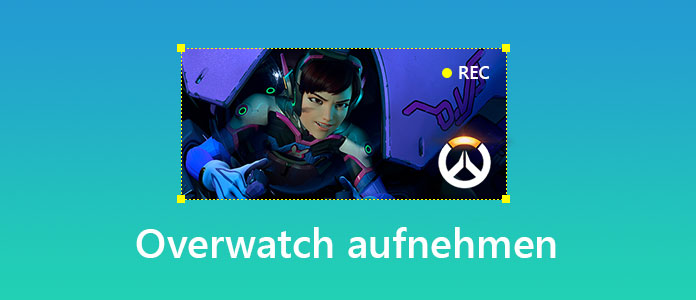
Aiseesoft Screen Recorder ist ein professioneller Overwatch Recorder, der Ihnen ermöglicht, Ihre gewünschten Gaming-Momente in Overwatch aufzunehmen. Sie können direkt das Spielfenster von Overwatch auswählen. Darüber hinaus können Sie Ihre Webcam aufzeichnen.
Mit der Hardwarebeschleunigungstechnologie können Sie Overwatch reibungslos aufzeichnen, ohne das Gameplay zu stören. Um die Aufnahmevorgang zu vereinfachen, können Sie auch Hotkeys nach Gewohnheiten einstellen. Sie können auch die Ausgabeeinstellungen wie Videoformat, Codec, Qualität, Bildfrequenz usw. anpassen.
Aiseesoft Screen Recorder läuft unter Windows 11/10/8/7 und macOS (inkl. das neuste macOS Sequoia). Laden Sie das Programm kostenlos herunter und installieren Sie es auf Ihrem Computer. Dann befolgen Sie die Schritte unten, um Overwatch aufzunehmen.
Schritt 1: Starten Sie Aiseesoft Screen Recorder und klicken Sie auf "Video aufnehmen".
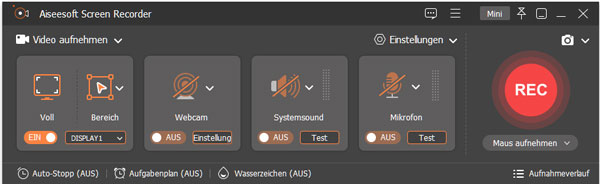
Schritt 2: Klicken Sie auf den Dropdown-Pfeil neben dem Monitor-Symbol und wählen Sie "Vollbild". Läuft Overwatch im Fenstermodus, wählen Sie bitte das Fenster als den Aufnahmebereich.
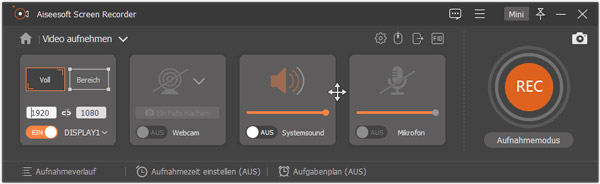
Schritt 3: Schalten Sie die Option "Systemsound" und "Mikrofon" ein.
Schritt 4: Starten Sie Overwatch und drücken Sie die Aufnahmetaste.
Schritt 5: Um die Aufnahme zu beenden, drücken Sie die Aufnahmetaste erneut.
Schritt 6: Nun wird Ihnen eine Vorschau des aufgenommenen Videos angezeigt.
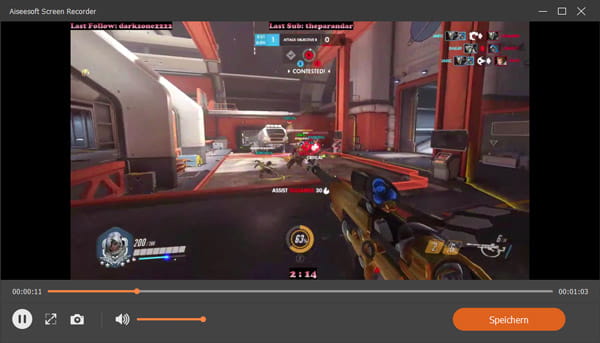
Schritt 7: Klicken Sie auf "Speichern" und wählen Sie einen Speicherort aus. Nun wird das Programm den aufgenommenen Overwatch-Clip auf dem PC abspeichern.
Hinweis: Neben den Spielen kann Aiseesoft Screen Recorder auch Skype Video aufnehmen, Musik aufnehmen usw.
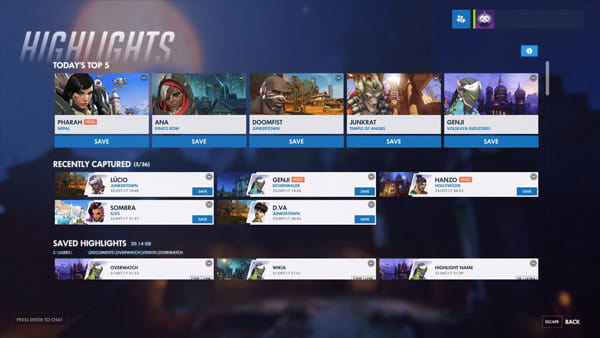
In Overwatch ist ein Highlight-System eingebaut. Die Overwatch Highlights werden während des Spiels automatisch aufgenommen und zeigen Ihnen die Höhepunkte der Matches. Diese Highlights werden in einem Abschnitt namens "Today's Top 5" gelistet, aber sie sind nun 24 Stunden verfügbar.
Darüber hinaus können Sie selbst die letzten 12 Sekunden des Overwatch-Spiels durch die Aufnahmetaste aufnehmen, die Sie in den Optionen eingestellt haben. Diese Aufnahmen werden in der Sektion "Kürzlich aufgenommen" angezeigt.
Verfügt Ihr Computer über eine NVIDIA Grafikkarte, können Sie das kostenlose Tool ShadowPlay verwenden, um die Highlights in Overwatch aufzunehmen. NVIDIA ShadowPlay bietet eine einfach Möglichkeit dazu, die Höhepunkte des Spiels, wichtige Kills und entscheidende Spielzüge aufzunehmen und zu speichern. Neben Overwatch können Sie mit ShadowPlay weitere Spiele wie League of Legends aufnehmen.
Schritt 1: Installieren Sie GeForce Experience auf Ihrem PC.
Free Download: https://www.nvidia.de/geforce/geforce-experience/shadowplay/
Schritt 2: Öffnen Sie GeForce Experience und melden Sie sich mit einem Konto an.
Schritt 3: Klicken Sie oben rechts auf das Zahnrad-Symbol, und dann im Abschnitt "Spielinternes Overlay" auf "Einstellungen".
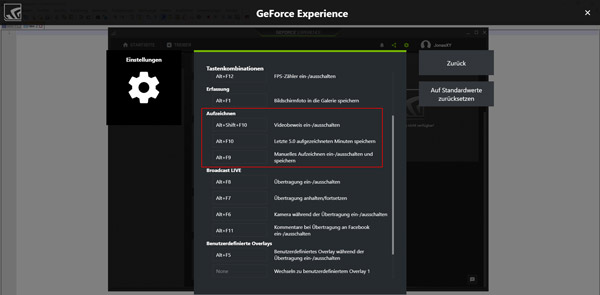
Schritt 4: Hier können Sie die Tastenkombination, den Speicherort und die Qualität für die Aufnahme einstellen.
Schritt 5: Starten Sie Overwatch und drücken Sie die festgelegte Tastenkombination, um die Aufnahme in Overwatch zu starten.
Schritt 6: Möchten Sie die Aufnahme beenden, drücken Sie die Tastenkombination erneut. Nun wird der aufgenommen Clip auf dem PC gespeichert.
Sie können auch ein online Tool verwenden, um Overwatch aufzuzeichnen. Hier empfehlen wir Ihnen Aiseesoft Free Screen Recorder Online. Das ist ein total kostenloser Overwatch Recorder, Sie können das Overwatch-Spiel mit ausgewählten Einstellungen aufnehmen und auf Ihrem Computer speichern. Unten stellen wir Ihnen vor, wie Sie Overwatch online aufzeichnen können.
Schritt 1: Besuchen Sie die Website von Aiseesoft Free Screen Recorder Online. Klicken Sie auf "Aufnahme starten" und laden Sie den Launcher herunter.
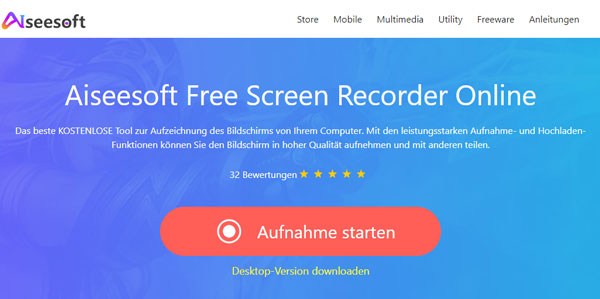
Schritt 2: Wählen Sie den Aufnahmebereich von Overwatch aus. Sie können auch die Kamera und Mikrofon aufzeichnen. Klicken Sie auf "REC" und beginnen Sie mit der Aufnahme.
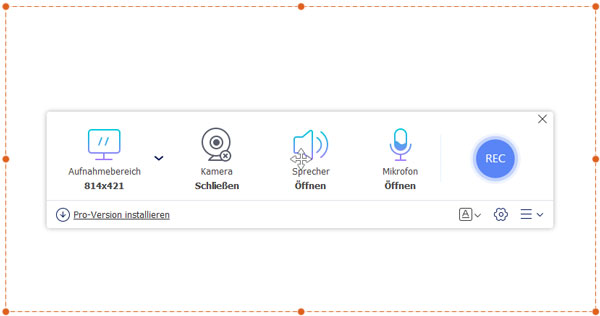
Schritt 3: Klicken Sie auf "Stoppen", dann können Sie die Overwatch-Aufnahme beenden. Klicken Sie unten auf "Speicherort öffnen", um die Aufnahme anzusehen.
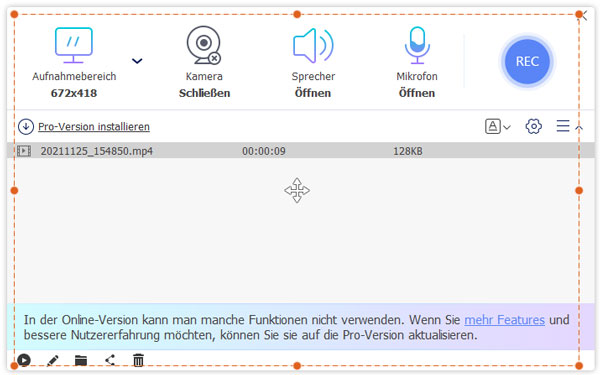
Alle automatisch oder selbst aufgenommen Overwatch Highlights lassen sich auf dem Computer abspeichern. Der Speicherort ist C:/Benutzer/(Benutzername)/Dokumente/Overwatch/Videos/Overwatch/.
Ja, mit Aiseesoft Screen Recorder können Sie Ihre Overwatch-Aufnahme direkt schneiden, um nur den gewünschten Teil zu speichern. Geben Sie den Anfangs- und Endpunkt ein, dieser Vorgang ist ganz einfach.
Ja, Aiseesoft Screen Recorder ermöglicht es Ihnen, die Aufnahme mit einem Klick auf YouTube, Facebook, Twitter, Instagram, Flickr usw. zu teilen. Dann können Sie die ausgezeichneten Spiel-Momenten zu anderen zeigen.
Fazit
Oben haben wir Ihnen 4 nützliche Methoden vorgestellt, mit denen Sie Overwatch aufnehmen können. Wenn Sie irgendeinen Moment in Overwatch mit hoher Qualität aufnehmen möchten, können Sie Aiseesoft Screen Recorder verwenden. Finden Sie diesen Artikel hilfreich, teilen Sie ihn mit Ihren Freunden.